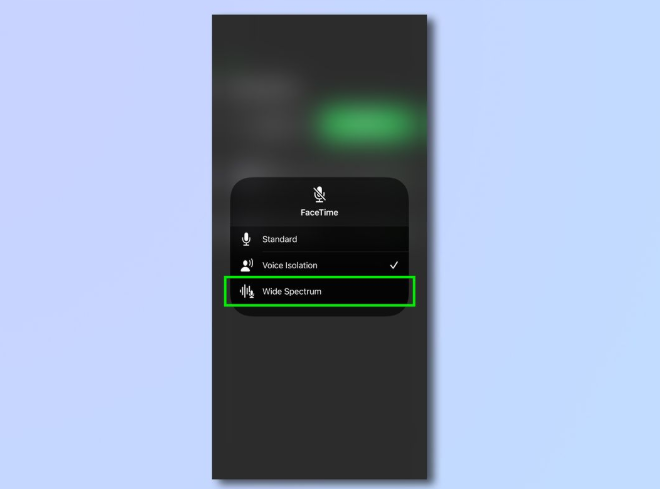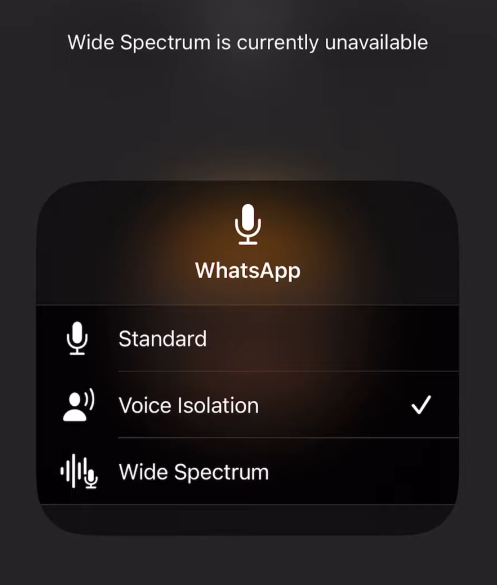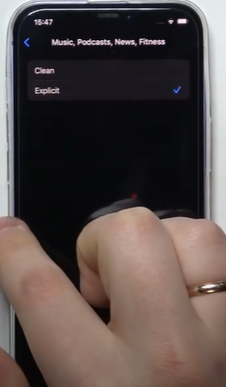Mover su ubicación de un iPhone a un Mac puede ser bastante complicado y confuso para la gente en el mundo digital de hoy. Algunas personas afirman que es factible, mientras que otras piensan que es una conversación antigua y pasada de moda. Esa información contradictoria realmente puede confundirle.
¡No tema! En este artículo, vamos a aclarar las cosas revelando los detalles sobre cuándo y cómo puede realmente cambiar su ubicación entre estos dispositivos y bajo qué condiciones específicas es posible hacerlo.
También profundizaremos en algunos métodos alternativos ingeniosos para compartir su paradero actual directamente desde su máquina Mac para que pueda mantenerse en contacto e informado sin importar qué dispositivo tenga en la mano.
¿Qué es el servicio de localización en Mac?
Cuando concede permiso para ello, los Servicios de localización permiten que aplicaciones como Mapas, Cámara y otras, así como sitios web, utilicen datos de diferentes redes para determinar su ubicación. Ya sea una ubicación aproximada o sus áreas precisas. Estos Servicios de localización están disponibles en todos los dispositivos, como el iPad, el Mac y el iPhone.
Cuando una aplicación utiliza los Servicios de localización en su dispositivo para precisar su ubicación, aparecerá un pequeño icono que indica que esta acción está en curso. En un iPad o iPhone, el icono será visible en la parte superior de la pantalla. En un ordenador Mac, puede verlo en la sección de la barra de menú.
Cuando opta por desactivar los Servicios de localización en el menú de configuración de su dispositivo, ciertas aplicaciones y plataformas en línea (no afiliadas a Apple) aún podrían lograr rastrear su paradero utilizando diferentes métodos. Esto puede incluir conexiones Bluetooth y direcciones IP. Además, es crucial recordar que, en situaciones de emergencia, la función de ubicación de su dispositivo aún puede utilizarse para su seguridad. En caso de que se realice una llamada de emergencia desde su teléfono con los Servicios de localización desactivados en su dispositivo. Los detalles de su ubicación aún podrían compartirse con los servicios de emergencia para garantizar una respuesta rápida y eficiente.
Pasos para cambiar la ubicación de iPhone a Mac para iOS 13/macOS Catalina
Parece que ya no puede cambiar la ubicación de un iPhone a un Mac utilizando la aplicación “Buscar mi” en las actualizaciones de software. Según las observaciones de algunos usuarios, esta funcionalidad puede haber sido eliminada en las recientes actualizaciones de iOS y macOS. Sin embargo, todavía tiene la capacidad de modificar las ubicaciones de uso compartido del dispositivo dentro de la aplicación “Buscar mi” en iOS o iPadOS, pero parece que esta capacidad ya no es funcional en un Mac.
Incluso en la declaración oficial de Apple Inc., no se menciona nada sobre compartir o cambiar ubicaciones entre iPhone y Mac. Sin embargo, la compañía afirma que compartir es posible entre iPads y iPhones que se ejecutan en el mismo iOS 15 o posterior con la aplicación Buscar mi.
¡Pero aquí hay un giro! Si está ejecutando una versión anterior de macOS, como Catalina, y tiene un iPhone con iOS 13, puede probar los pasos que se mencionan a continuación para cambiar la ubicación de iPhone a Mac con sistemas operativos más antiguos. Alternativamente, estos pasos siguen siendo aplicables al cambiar ubicaciones entre iPhone, iPad o watchOS 6.
- Localice y abra la aplicación ‘Buscar mi’ en su Mac, ya que este es el dispositivo desde el que desea compartir la ubicación en lugar de su iPhone.
- Haga clic en la pestaña ‘Yo’.
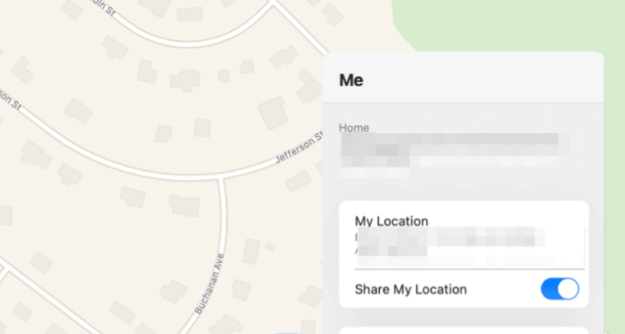
- Elija la opción ‘Usar este dispositivo como mi ubicación’.
Información para recordar: Al cambiar la ubicación de iPhone a Mac, siguiendo los pasos mencionados anteriormente, asegúrese de iniciar sesión en iCloud y Apple ID con la misma cuenta. De lo contrario, este método puede no funcionar.
3 Mejores métodos alternativos para cambiar la ubicación de iPhone a Mac para modelos más nuevos
Si está intentando cambiar la ubicación de iPhone a Mac utilizando el último modelo de dispositivo o sistema operativo, es posible que no pueda ver la opción ‘Usar este dispositivo’ que se encontraba anteriormente en la pestaña Yo de la aplicación Buscar mi en su Mac anterior.
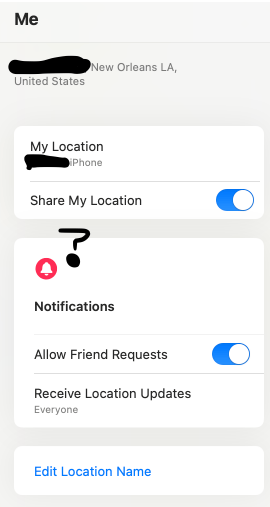
Esto no es una falla técnica o un error de software. De hecho, varios usuarios creen que Apple ha eliminado esta función de los nuevos Macs.
¿Pero la ausencia de esta opción le impide compartir la ubicación desde su Mac en 2024? ¡En realidad no! Si sigue estas tres formas alternativas.
Compartir ubicación directamente desde Mac con la aplicación ‘Buscar mi’
La aplicación Buscar mi le da la opción de compartir la ubicación con un determinado contacto. También puede utilizarla para rastrear sus otros dispositivos Apple. Así es como puede hacerlo.
- Abra su aplicación ‘Buscar mi’ en su Mac y haga clic en la opción ‘Compartir mi ubicación’ en la parte inferior izquierda.
- Introduzca el nombre, el número de teléfono o el correo electrónico de la persona en la opción ‘Para’.
- Haga clic en el botón ‘Enviar’ y seleccione la duración de su ubicación compartida.
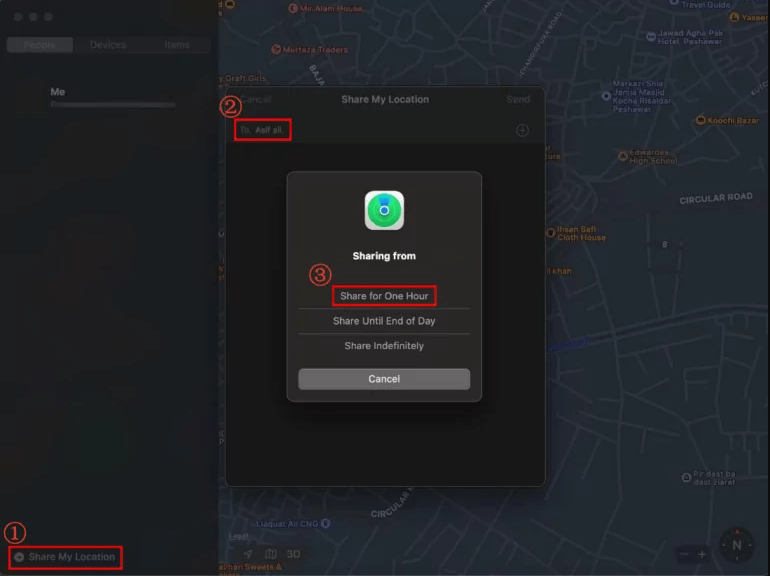
Compartir ubicación directamente desde Mac a través de mensajes
También puede utilizar la aplicación Mensajes en el Mac para compartir ubicaciones en lugar del iPhone. Esta aplicación facilita a los usuarios de Mac como usted mantenerse en contacto con familiares y amigos a través del uso compartido de la ubicación y el texto, y aquí está cómo.
- Abra su aplicación Mensajes desde Mac y haga clic en la conversación.
- Haga clic en el botón ‘Información’ en el lado superior derecho.
- Ahora haga clic en ‘Compartir mi ubicación’ y elija la duración de su ubicación para compartirla con la persona.
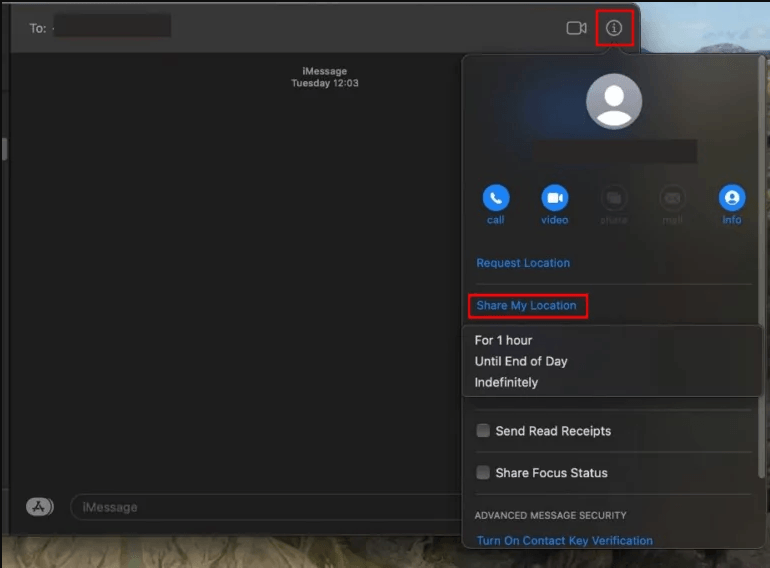
Compartir ubicación directamente desde Mac a través de mapas
También puede compartir ubicaciones fijadas con otras personas desde su Mac utilizando los Mapas. Obtiene varias opciones para compartir la ubicación, incluyendo AirDrop, Mensajes o Correo. Así es como puede proceder.
- Abra la aplicación Mapas en el Mac, busque una ubicación o coloque un pin, o simplemente toque el ‘Punto Azul’ para la ubicación actual.
- Haga clic en el icono ‘Compartir’ en el panel superior derecho.
- Elija enviar la ubicación a sus seres queridos a través de AirDrop, Mensajes, Correo y más.

¿Cómo puede ayudar compartir la ubicación desde su Mac de diferentes maneras?
Exploremos más a fondo las razones por las que tener los Servicios de localización habilitados en su Mac puede ser ventajoso.
Ayuda a obtener información más relevante
¡Los Servicios de localización pueden ser muy útiles para entregarle información relevante sin esfuerzo! Por ejemplo, aplicaciones como Apple Maps y Google Maps tienen la capacidad de detectar su ubicación automáticamente. Esto es útil para recibir indicaciones precisas cuando sea necesario.
Para mantenerse informado y compartir experiencias
Cuando habilita los Servicios de localización en su dispositivo informático Mac, personaliza sus actividades. Por ejemplo, una aplicación de noticias podría dar importancia a los artículos de noticias manteniéndole informado sobre los eventos actuales en su vecindad.
Rastrear su dispositivo Mac
Activar los Servicios de localización en su Mac le permite localizarlo fácilmente utilizando Buscar mi Mac en caso de que se pierda o sea robado. Puede supervisar convenientemente todos sus productos Apple, como iPhones, Apple Watches y iPads, desde una cuenta utilizando esta función.
Para obtener buenas sugerencias basadas en la ubicación de su Mac
El uso de los Servicios de localización también tiene la ventaja de obtener recomendaciones personalizadas de Safari y Siri. Por ejemplo, proponer restaurantes cercanos cuando está explorando un nuevo vecindario.
Resumen
En el pasado, era posible transferir su configuración de uso compartido de ubicación de un iPhone a un Mac. Pero parece que esa opción ya no está disponible en este momento. Todavía puede cambiar su ubicación de un iPhone a un iPad. Pero lamentablemente esta capacidad de cambiar de ubicación ha sido eliminada para los dispositivos Mac. Pero todavía tiene la capacidad de compartir su ubicación directamente desde un Mac con sus seres queridos sin la necesidad de un iPhone.
Mientras averigua cómo realizar una transición fluida entre sus dispositivos, también podría considerar mejorar la calidad del audio para llamadas o grabaciones claras. Un micrófono lavalier inalámbrico se conecta fácilmente a su iPhone o Mac, haciendo que su voz suene nítida y profesional sin importar dónde se encuentre.
Preguntas frecuentes
1. ¿Cómo activar los servicios de localización en Mac?
Los Servicios de localización pueden ser de gran ayuda. Por lo tanto, si no está seguro de cómo activar esta función, vaya a su Menú Apple, elija Configuración del Sistema, seleccione Privacidad y Seguridad, y luego active sus Servicios de localización en su MacOS 13 o posterior.
2. ¿Cómo activar Buscar mi en Mac?
Para activar la aplicación Buscar mi en Mac:
- Entre en el menú Apple
- Haga clic en su nombre y seleccione iCloud
- Seleccione mostrar más aplicaciones
- Desplácese hacia abajo y haga clic en Activar junto al nombre de la aplicación Buscar mi
3. ¿Puede encontrar la ubicación del iPhone desde Macbook?
Puede encontrar la ubicación de su iPhone perdido desde su Macbook. Abra su aplicación Buscar mi y haga clic en Dispositivos. De la lista, seleccione su iPhone o cualquier otro dispositivo que desee encontrar. La ubicación de su iPhone será visible en el mapa.
4. ¿Puede localizar un iPhone si está apagado?
Si su aplicación Buscar mi está desactivada, desafortunadamente, no puede localizar la ubicación de un iPhone que está apagado. Además, según el Soporte de Apple, si está intentando encontrar cualquier dispositivo Apple a través de la URL iCloud.com/find, no puede encontrar el dispositivo si Apple no ha recibido la ubicación no se ha enviado a Apple en las últimas 24 horas, o la batería del dispositivo está completamente agotada, o si la ubicación del dispositivo está desactivada.




























.png) English
English .png) Français
Français .png) Deutsch
Deutsch .png) Italiano
Italiano .png) 日本語
日本語 .png) Português
Português